
Εάν είστε ένα παραγωγικό σφάλμα, γνωρίζετε τι είναι ταλαιπωρία να τραβάτε συνεχώς την κάρτα SD από την κάμερα, να την συνδέετε στον υπολογιστή σας και να μεταφέρετε τα αρχεία για να μεταβείτε στα στιγμιότυπα που μόλις τραβήξατε. Δείτε πώς μπορείτε να προσθέσετε μεταφορά φωτογραφιών με βάση το Wi-Fi στην ψηφιακή σας κάμερα.
ΕΚΣΥΓΧΡΟΝΙΖΩ: Δεν μπορώ να βρω μαλλιά , η εταιρεία πίσω από το προϊόν Eye-Fi που προτείνουμε σε αυτό το άρθρο, που ανακοίνωσε στις 4 Σεπτεμβρίου 2018, ότι κλείνουν. Οι κάρτες Eye-Fi θα πρέπει να συνεχίσουν να λειτουργούν σε αυτόνομη λειτουργία (που σημαίνει ότι δεν υπάρχει συγχρονισμός cloud) εφόσον οι εφαρμογές είναι διαθέσιμες στο app store. Δεν θα υπάρξουν μελλοντικές ενημερώσεις στις εφαρμογές τους. Η υπηρεσία Keenai που χρησιμοποιείται για την αποθήκευση των δεδομένων σας στο cloud θα κλείσει στις 30 Νοεμβρίου 2018. Μετά την 1η Δεκεμβρίου 2018, δεν θα μπορείτε πλέον να έχετε πρόσβαση στα δεδομένα σας. Keenai's δικτυακός τόπος έχει οδηγίες σχετικά με τον τρόπο ανάκτησης των δεδομένων σας από την υπηρεσία.
Οι κάρτες SD με δυνατότητα Wi-Fi είναι η μυστική σάλτσα
Ένας αυξανόμενος αριθμός ψηφιακών φωτογραφικών μηχανών αποστέλλεται με ενσωματωμένη υποστήριξη Wi-Fi που διευκολύνει την ασύρματη μεταφορά των φωτογραφιών σας από την κάμερα στο τοπικό σας δίκτυο για αποθήκευση, μετά την επεξεργασία, μεταφόρτωση σε κοινωνικά μέσα ή όλα τα παραπάνω - όχι συνδέοντας την κάμερα στον υπολογιστή σας ή τραβώντας την κάρτα SD που απαιτείται.
Αυτό είναι ένα εξαιρετικό χαρακτηριστικό που πρέπει να αναζητήσετε εάν ψωνίζετε για μια νέα κάμερα, αλλά για όλους τους άλλους που κάνουν παλαιότερες κάμερες, υπάρχει μια μικρή αναβάθμιση: μια κάρτα SD Wi-Fi. Παρουσιάστηκαν πριν από αρκετά χρόνια, οι κάρτες SD με δυνατότητα Wi-Fi εκμεταλλεύονται τη συνεχή μείωση και βελτίωση των ηλεκτρονικών εξαρτημάτων για συσκευασία και στους δύο αποθηκευτικούς χώρους φωτογραφιών και ένα μικροσκοπικό ραδιόφωνο Wi-Fi στον παράγοντα μορφής μιας κάρτας μνήμης SD. Εκτός από την ετικέτα μοιάζουν απολύτως πανομοιότυπες με τους αντίστοιχους που δεν έχουν δίκτυο.
Υπάρχει ένα μεγάλο μειονέκτημα: το σοκ του αυτοκόλλητου. Μια κάρτα SD Wi-FI θα σας τρέχει συνήθως 3-4 φορές την τιμή μιας παρόμοιας κάρτας SD χωρίς Wi-Fi. Θα πρέπει επίσης να επαναφορτίζετε την μπαταρία της κάμερας πιο συχνά, καθώς η κάρτα SD Wi-FI κλέβει ενέργεια από την μπαταρία για να εκτελεί το ραδιόφωνο Wi-Fi και το σχετικό υλικό, αν και οι νεότερες κάρτες είναι αρκετά αποδοτικές.
Ο, τι χρειάζεσαι
Πριν από όλα, ελέγξτε αν χρειάζεστε ακόμη και μια κάρτα SD Wi-Fi. Ενώ η ενσωμάτωση Wi-Fi ήταν μια πολύ σπάνια premium κατηγορία στις ψηφιακές φωτογραφικές μηχανές, όλο και περισσότερο θα το βρείτε σε όλα, από DSLR έως και μικρές κάμερες point-and-shoot σε μέγεθος τσέπης. Αναζητήστε το μοντέλο της κάμερας σας στο διαδίκτυο για να ελέγξετε τις προδιαγραφές και βεβαιωθείτε ότι δεν παραβλέπετε τις ενσωματωμένες λειτουργίες Wi-Fi. (Σημείωση: Ορισμένα μοντέλα κάμερας περιλαμβάνουν πρόσθετες λειτουργίες μενού σχεδιασμένες για ενσωματώνουν με κάρτα Wi-Fi SD, αλλά δεν διαθέτουν τις ίδιες τις δυνατότητες Wi-Fi. Φροντίστε να διαβάσετε τη λεπτή εκτύπωση.)
Δεύτερον, πρέπει να προσδιορίσετε εάν η κάμερά σας θα υποστηρίζει κάρτα SD Wi-Fi. Κατά γενικό κανόνα, εάν η κάμερά σας μπορεί να υποστηρίξει μια κάρτα SDHC (μια αναβαθμισμένη μορφή της αρχικής μορφής κάρτας SD), τότε θα πρέπει να μπορεί να χειρίζεται μια κάρτα Wi-Fi χωρίς πρόβλημα. Συνήθως, το μόνο πρόβλημα που θα αντιμετωπίσετε είναι εάν η κάμερά σας είναι πολύ επιθετική κατά τη διακοπή της ισχύος στην κάρτα SD μεταξύ των χρόνων ανάγνωσης / εγγραφής - σε αυτήν την περίπτωση, μπορεί να διαπιστώσετε ότι η κάμερα δεν διατηρεί το χυμό που ρέει στο SD κάρτα για μεγάλο χρονικό διάστημα για να μεταφέρετε όλες τις φωτογραφίες σας. Για να το παίξετε εξαιρετικά ασφαλές, ίσως θελήσετε να χτυπήσετε το Google και να αναζητήσετε τον αριθμό μοντέλου της κάμεράς σας και την "κάρτα Wi-Fi SD" για να δείτε εάν οι άνθρωποι είχαν επιτυχία.

Τέλος, αφού ελέγξετε τη λίστα δυνατοτήτων της κάμεράς σας και ότι υποστηρίζει κάρτες SDHC, ήρθε η ώρα να διαλέξετε μια κάρτα Wi-Fi. Παρόλο που υπάρχουν αρκετές κάρτες Wi-Fi στην αγορά, όπως το Toshiba FlashAir, το Transcend Wi-Fi και η κάρτα SD EZ Share, επιλέξαμε να χρησιμοποιήσουμε την εταιρεία Eye-Fi επειδή τα χαρακτηριστικά (και το συνοδευτικό λογισμικό) είναι πιο στιλβωμένο και ευέλικτο - επιπλέον, το Eye-Fi διαθέτει 3-12 μήνες δωρεάν διαδικτυακή αποθήκευση φωτογραφιών (ανάλογα με το μοντέλο που λαμβάνετε).
Οι κάρτες Eye-Fi της τρέχουσας γενιάς διατίθενται σε δύο γεύσεις: το Yves Moby φασαρία ($ 31) και το Eye-Fi Mobi Pro 16 GB και 32 GB (50 $ και 175 $, αντίστοιχα). Μεταξύ των δύο μοντέλων, το Mobi Pro είναι μια αξιόλογη αναβάθμιση, καθώς τα επιπλέον 19 $ σας προσφέρουν όχι μόνο το διπλάσιο του βασικού αποθηκευτικού χώρου, αλλά μια σειρά από πρόσθετα χαρακτηριστικά όπως επιλεκτική μεταφορά (η κανονική Mobi μεταφέρει αυτόματα όλες τις φωτογραφίες) και υποστηρίζει συγχρονισμό αρχείων μορφής RAW . Το Pro διαθέτει επίσης 12 μήνες δωρεάν διαδικτυακού χώρου αποθήκευσης σε αντίθεση με τους 3 που έχετε με το κανονικό μοντέλο. Για αυτό το σεμινάριο, θα χρησιμοποιούμε το Eye-Fi Mobi Pro.
Ρύθμιση της κάρτας SD Eye-Fi
Για να ξεκινήσετε, επισκεφθείτε πρώτα τον ιστότοπο Eye-Fi και κατεβάστε το λογισμικό της επιφάνειας εργασίας για τον υπολογιστή σας Windows ή Mac. Εκτελέστε το πρόγραμμα εγκατάστασης όταν ολοκληρωθεί η λήψη. Μην ανησυχείτε ότι το λογισμικό δεν φέρει την επωνυμία "Eye-Fi". η εταιρεία Eye-Fi αγοράστηκε από τη Ricoh και το λογισμικό μετονομάστηκε για να ταιριάζει με το δικό τους Keenai εταιρεία αποθήκευσης φωτογραφιών .
Αφού εκτελέσετε το εγκατεστημένο λογισμικό, κάντε κλικ στο "Ξεκινήστε την εμπειρία σας Keenai", όπως φαίνεται παρακάτω.
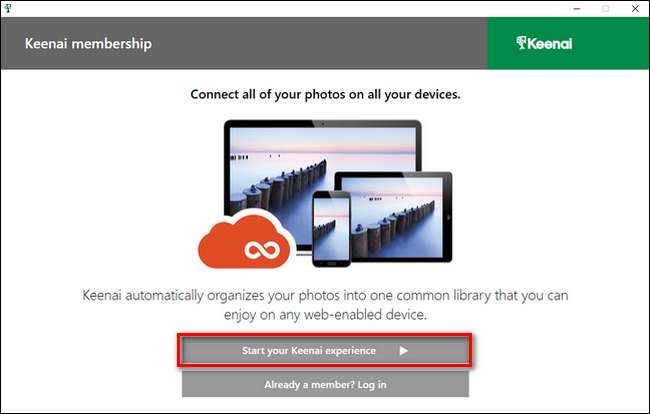
Όταν σας ζητηθεί, εισαγάγετε το όνομα, τη διεύθυνση ηλεκτρονικού ταχυδρομείου και τον κωδικό πρόσβασής σας και, στη συνέχεια, κάντε κλικ ξανά στην επιλογή "Ξεκινήστε την εμπειρία σας Keenai" Εάν, για οποιονδήποτε λόγο, δεν θέλετε λογαριασμό με την εταιρεία ή να επωφεληθείτε από τον διαδικτυακό χώρο αποθήκευσης φωτογραφιών, μπορείτε να ολοκληρώσετε αυτήν τη διαδικασία χωρίς να συμπληρώσετε τίποτα και να κάνετε κλικ στο κουμπί «Παράλειψη» στη γωνία.
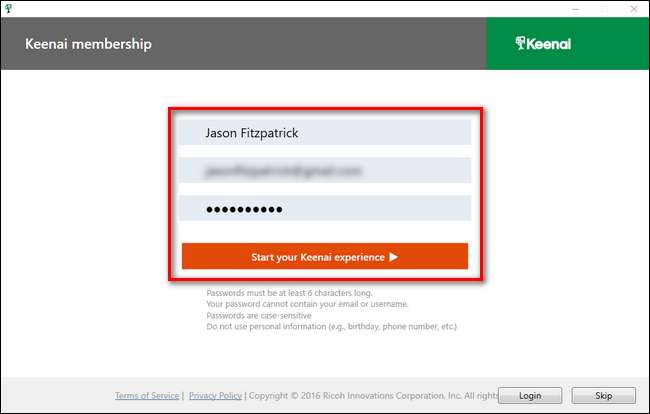
Αφού εγγραφείτε, θα δείτε μια επιβεβαίωση της νέας συνδρομής σας με την ημερομηνία λήξης του δωρεάν αποθηκευτικού χώρου φωτογραφιών. Κάντε κλικ στο «Επόμενο».
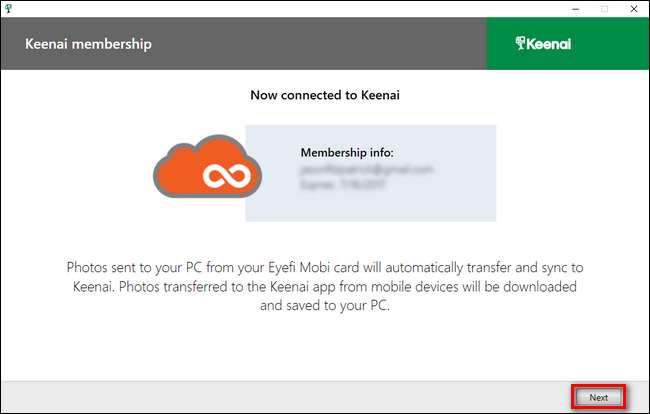
Τώρα, κάντε κλικ στο "Ξεκινήστε την ενεργοποίηση της κάρτας σας" και αρπάξτε την κάρτα εγγραφής μεγέθους πιστωτικής κάρτας που συσκευάστηκε με την κάρτα Eye-Fi SD.

Εισαγάγετε τον κωδικό ενεργοποίησης και κάντε κλικ στο «Επόμενο».
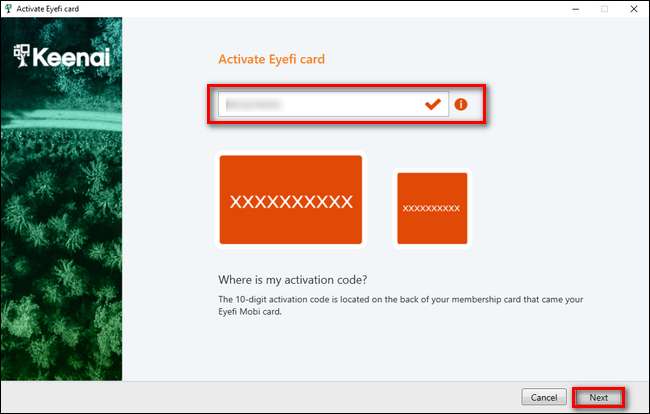
Στο επόμενο βήμα, μπορείτε να επιλέξετε πού θέλετε να καταλήξουν οι φωτογραφίες και τα βίντεο που μεταφέρονται από την κάμερά σας. Μπορείτε να αλλάξετε τους καταλόγους οποιαδήποτε στιγμή στο μέλλον, οπότε μέχρι να εξοικειωθείτε με τη ροή εργασίας του Eye-Fi και να επιβεβαιώσετε ότι λειτουργεί ικανοποιητικά, προτείνουμε να αφήσετε τους καταλόγους στην προεπιλεγμένη τους κατάσταση.

Σε αυτό το σημείο, η ροή εργασίας αλλάζει ανάλογα με το αν χρησιμοποιείτε έναν υπολογιστή με σύνδεση Wi-Fi ή μια ενσύρματη σύνδεση Ethernet. Εάν χρησιμοποιείτε υπολογιστή με Wi-Fi, το λογισμικό θα χρησιμοποιήσει αυτό το Wi-Fi για να πραγματοποιήσει σάρωση για το προσωρινό ad-hoc δίκτυο που δημιουργήθηκε από την κάρτα Eye-Fi. Εάν αυτή είναι η κατάσταση στην οποία βρίσκεστε, βάλτε την κάρτα στην κάμερα και τραβήξτε μια φωτογραφία (η διαδικασία λήψης της φωτογραφίας και η φωτογραφία που γράφεται στην κάρτα, ολοκληρώνει τη διαδικασία).
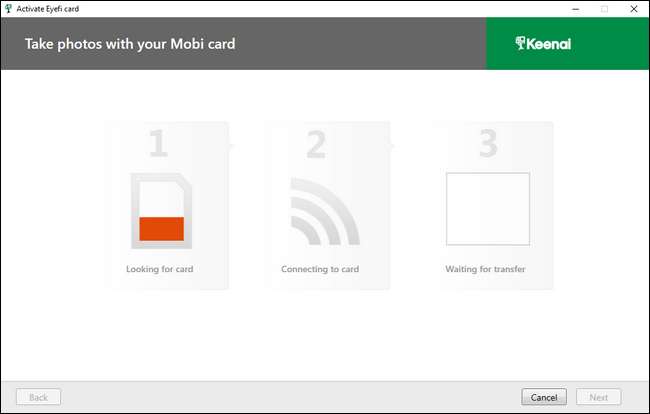
Εάν αυτή η διαδικασία αποτύχει ή εάν ολοκληρώσετε τη ρύθμιση σε έναν υπολογιστή με ενσύρματη σύνδεση δικτύου, ωστόσο, θα πρέπει να εισαγάγετε την κάρτα SD στον υπολογιστή σας, κάντε κλικ στο "Ακύρωση" για έξοδο από τον οδηγό εγκατάστασης και, στη συνέχεια, κάντε δεξί κλικ στο εικονίδιο Keenai στο δίσκο συστήματος του υπολογιστή σας για να επιλέξετε την καταχώρηση μενού "Επιλογές", όπως φαίνεται παρακάτω.

Στο μενού επιλογών (το οποίο θα προεπιλεγεί στις ρυθμίσεις για την κάρτα Eye-Fi εάν η κάρτα έχει εισαχθεί στον υπολογιστή σας), κάντε κλικ στο βέλος για να αναπτύξετε τις επιλογές για προχωρημένους.
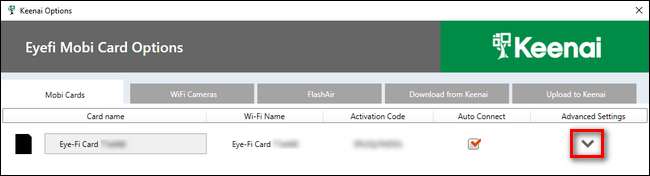
Επιλέξτε το τοπικό σας δίκτυο Wi-Fi και, στη συνέχεια, κάντε κλικ στο «Προσθήκη δικτύου». Εισαγάγετε τον κωδικό πρόσβασης Wi-Fi όταν σας ζητηθεί και πατήστε "OK". Εάν η εγκατάσταση είναι επιτυχής, το όνομα του δικτύου θα εμφανιστεί στη στήλη "Διαμορφωμένα δίκτυα".
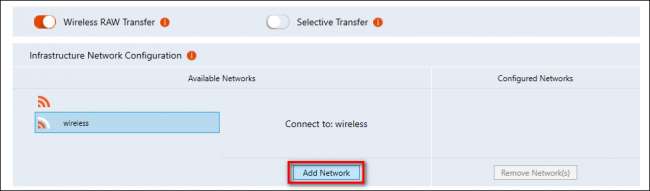
Αυτό το μενού ρυθμίσεων είναι επίσης εκεί όπου μπορείτε να ενεργοποιήσετε και να απενεργοποιήσετε τη μεταφορά αρχείων RAW και την επιλεκτική μεταφορά. Εάν επιλέξετε να ενεργοποιήσετε την επιλεκτική μεταφορά στην κάρτα Eye-Fi, μπορείτε να μεταφέρετε επιλεκτικά αρχεία χρησιμοποιώντας τη λειτουργία αποθήκευσης / κλειδώματος της κάμεράς σας για να προστατεύσετε τη φωτογραφία από τυχαία διαγραφή - όταν αυτή η σημαία έχει οριστεί στη φωτογραφία, η κάρτα Eye-Fi κατανοεί θέλετε να το μεταφέρετε στον κοντινό υπολογιστή σας.
Είτε απλώς προσθέτετε στο δίκτυο Wi-Fi σε αυτό το σημείο είτε κάνετε εναλλαγή οποιωνδήποτε άλλων ρυθμίσεων, φροντίστε να κάνετε κλικ στο κουμπί "Αποθήκευση" στην κάτω γωνία. Σε αυτό το σημείο μπορείτε να εξαγάγετε την κάρτα SD από τον υπολογιστή σας και να την τοποθετήσετε στην κάμερα για να τραβήξετε μια δοκιμαστική φωτογραφία. Η φωτογραφία θα εμφανίζεται αυτόματα στον προεπιλεγμένο φάκελο στον υπολογιστή σας, οργανωμένος σε έναν υποφάκελο με την ημερομηνία, όπως:
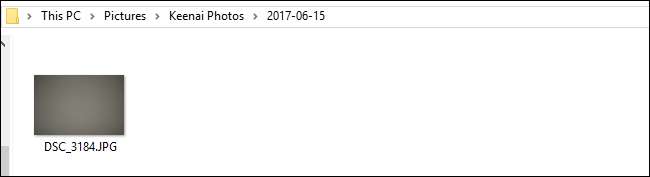
Θα δείτε επίσης την ακόλουθη ειδοποίηση τοστιέρα στον υπολογιστή σας ενώ οι μεταφορές βρίσκονται σε εξέλιξη:
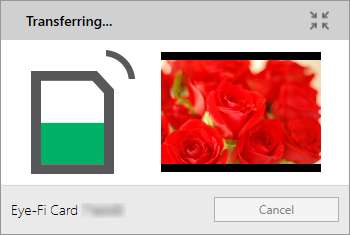
Σε αυτό το σημείο, η κάμερά σας είναι πλέον συνδεδεμένη και έχει δυνατότητα αυτόματης μεταφοράς φωτογραφιών Wi-FI στον τοπικό υπολογιστή σας. Εάν αντιμετωπίσετε προβλήματα ή έχετε επιπλέον ερωτήσεις σχετικά με τη διαμόρφωση της κάρτας Eye-Fi, δείτε τα αρχεία βοήθειας εδώ .






